DESFRAGMENTAR EL DISCO DURO
Lo que más casca el sistema, a parte claro de los virus, es instalar y desinstalar programas (el problema no es hacerlo de vez en cuando, el problema es cuando prácticamente se hace a diario) a parte de dejar residuos de muchas DLL y demás; el sistema tarda más en encontrar los archivos cuando le decimos que los busque.
Esto ocurre porque el disco duro esta dividido en clusters (sectores de un determinado tamaño) cuando instalamos un programa y no cabe todo en un clúster, lo lógico es que se instale en el siguiente a continuación, pero puede pasar y pasa, que en el siguiente no agote todo el espacio y como (Windows es si lo tiene, no se deja un cachito libre).
Lo próximo que instalemos se instalará a continuación del espacio que dejo ese programa, pero como seguramente todo no cabrá y el siguiente esta ocupado porque ya instamos otro hace días, buscará otro hueco quizás al final del último clúster, que justamente ayer quitaste ese archivo y quedo vacío con apenas 2k, pero ahí quedará un trocito del programa y así hasta que consiga poner todos los trozos en todos los vacíos posibles.
Pues cuando iniciemos este programa repartido por todo el disco duro, evidentemente tardará más en reunir toda la información para mostrárnosla.
Bueno como veis esto al cabo de unos días de instalar y desinstalar puede ser el caos. Y al ejecutar programas cada vez arrancan más lentos.
Pero Windows tiene una herramienta que soluciona el problema el DESFRAGMENTADOR que es lo que hace?? Pues pone orden, va buscando todos los archivos repartidos en cachitos y los vuelve a unir uno consecutivo del otro hasta que todo queda en su sitio como tiene que ser.
Con ello hace que arranquen más rápidos los programas, los archivos en fin que estemos más contentos de nuestro Windows. (Hay que desgragmentar mínimo una vez al mes)
Pues todos a desfragmentar.
Primero unos pequeños consejos porque esta herramienta tiene que leer los datos en el disco y volverlos a escribir de nuevo (ordenados) así que hay que dejar que lo haga tranquilamente. (Molestarla lo menos posible)
1_Desconectar el salva pantallas (cada vez que se pone en marcha el salva pantallas, tiene que volver a iniciar su trabajo) así qué bien apagadito.
2_Desactivar el antivirus (el antivirus esta siempre vigilando, y bien que hace, y de tanto en tanto, hace como un pequeño escaneo, eso le molesta) así que hay que desactivar el antivirus.
3_No tener ningún programa funcionando (es que imaginaros que estoy reescribiendo el archivo de Word que tu ahora abres y añades más cosas en él, a mi también me cabrearia)
4_Hay que tener mínimo un 15% de espacio libre en el disco para desfragmentar (con Windows) lo necesita para poder dejar lo que esta reescribiendo (que ya es bueno). Si no contáis con ese espacio haced limpieza de archivos y cosas que no utilicéis.
6_Vaciar la papelera antes de desfragmentar. (Es que en esa carpeta ni mira, por si tu aún estas en duda de si restablecerlo o tirarlo) sería doble trabajo si luego decides eliminarlo.
Para iniciar el desfragmentador de Windows, nos vamos a inicio/todos los programas/ accesorios/ herramientas del sistema y desfragmentador.
O MiPc, vamos a nuestro disco duro C: clica sobre el con el botón derecho y en propiedades y allí en la pestaña herramientas, escogemos desfragmentar.
Primero podemos Mirar si realmente lo necesitamos clicamos en analizar y si nos sale este mensaje clic sobre desfragmentar.

Pensar que puede tardar bastante depende de la cantidad de archivos, del tiempo que haga que no desfragmentéis y también todo hay que decirlo del ordenador (uno más potente en leer datos tardará menos).

Este es el desfragmentador de Windows trabajando
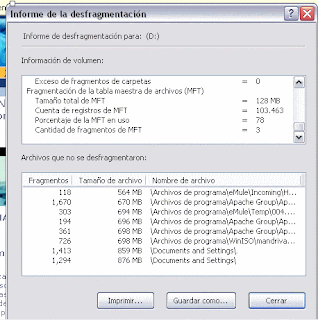
Este es el informe que después veréis si hay algún error aquí os lo mostrará también.

